Dalam panduan ini, aku akan menunjukkan bagaimana kamu bisa menggunakan Chatbot dengan berlangganan tim OpenAI untuk memanfaatkan manfaat perlindungan data dengan optimal. Sementara kita sering menggunakan alternatif mahal seperti Microsoft Copilot di masa lalu, tapi sekarang ada solusi yang hemat biaya dan tidak kalah kuat: menggunakan ChatGPT dalam mode tim. Aku akan menjelaskan langkah demi langkah cara membuat dan menyesuaikan GPTs (Generative Pre-trained Transformers) milikmu.
Temuan Utama
- Kamu bisa menggunakan Chat GPT dalam berlangganan tim tanpa data kamu digunakan untuk tujuan latihan.
- Langganan tim hanya seharga $25 per bulan, yang jauh lebih murah dibandingkan dengan tawaran lainnya.
- Selain itu, kamu bisa membuat GPT milikmu sendiri dan membagikannya dengan rekan tim untuk meningkatkan kerjasama.
Panduan Langkah-demi-Langkah
Akses ke Berlangganan Tim
Pertama-tama, kamu harus masuk ke akun OpenAI-mu. Klik nama kamu di bagian kiri bawah untuk masuk ke pengaturan pengguna. Di sana, kamu akan menemukan semua opsi, termasuk kemampuan untuk memeriksa berlanggananmu.
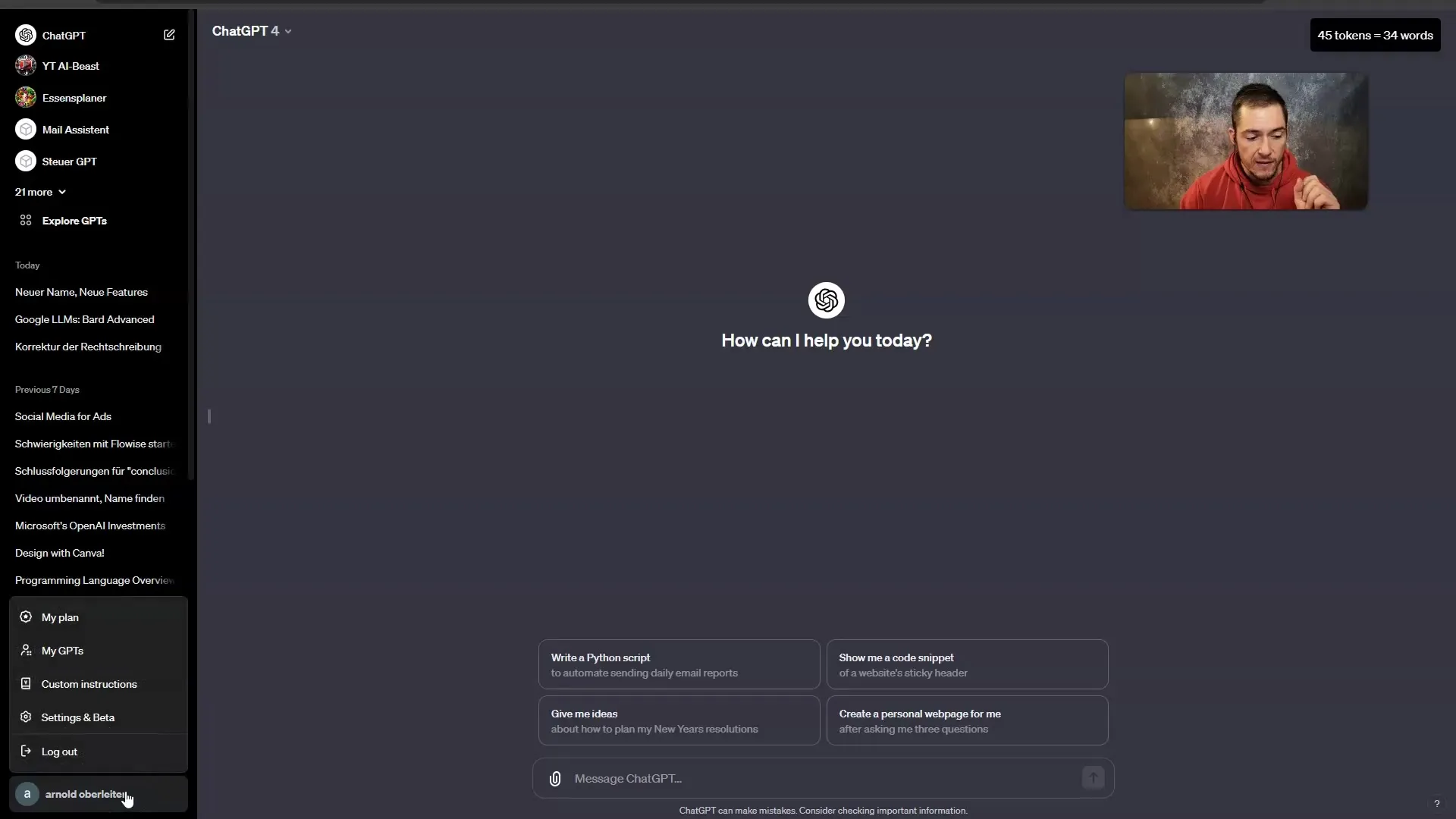
Jika kamu mengklik "My Plan", kamu bisa melihat berlangganan apa yang kamu miliki saat ini. Langganan Standar Plus sudah cukup dalam banyak kasus untuk menggunakan fitur yang diperlukan.
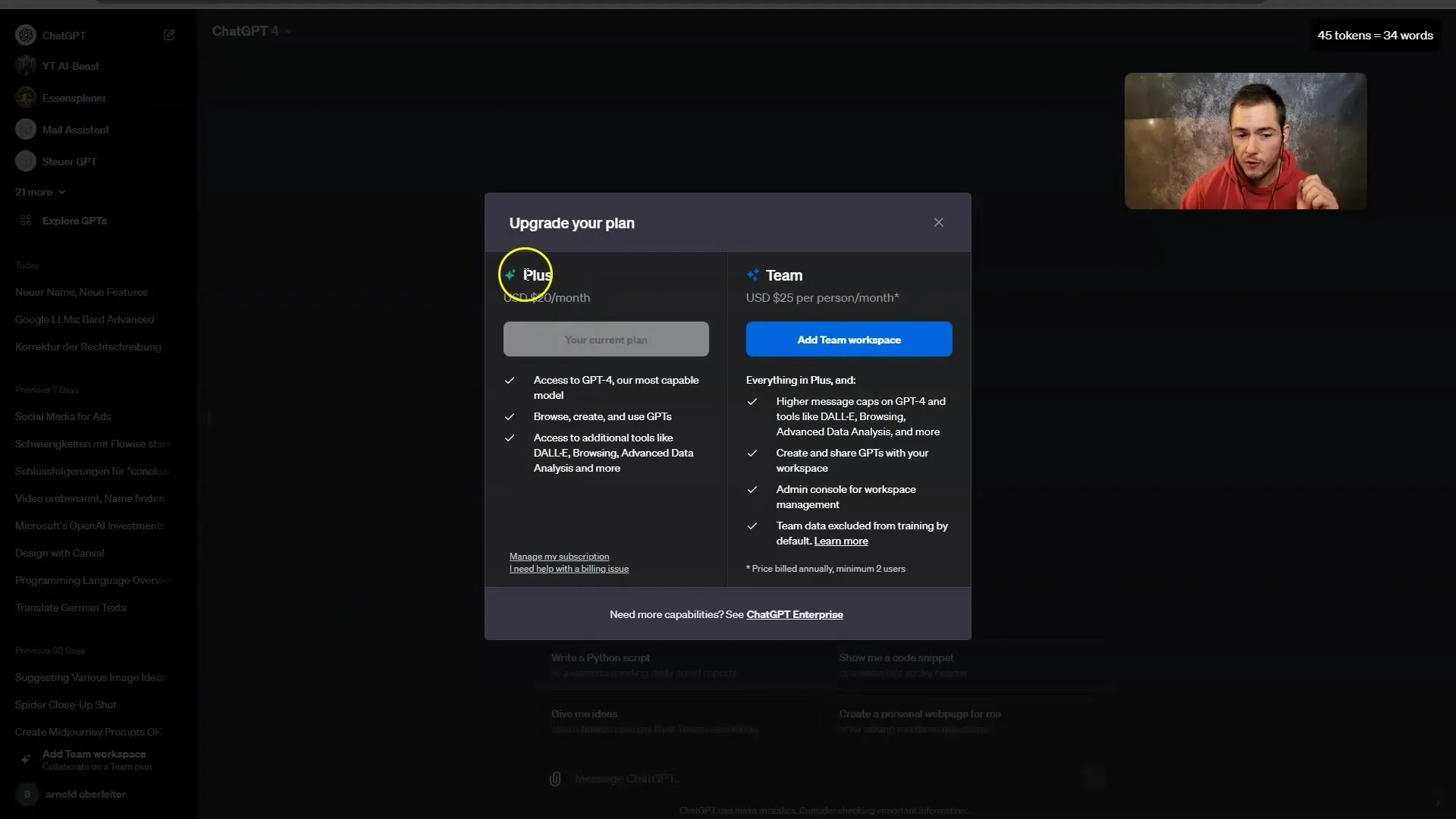
Manfaatkan Berlangganan Tim
Berlangganan Tim sangat menguntungkan bagi perusahaan. Dengan ini, kamu bisa mengirim lebih banyak pesan ke GPT-4, serta menggunakan DALL-E dan Data Analyzer. Selain itu, kamu bisa membuat GPT milikmu sendiri dan membagikannya dengan rekan tim.
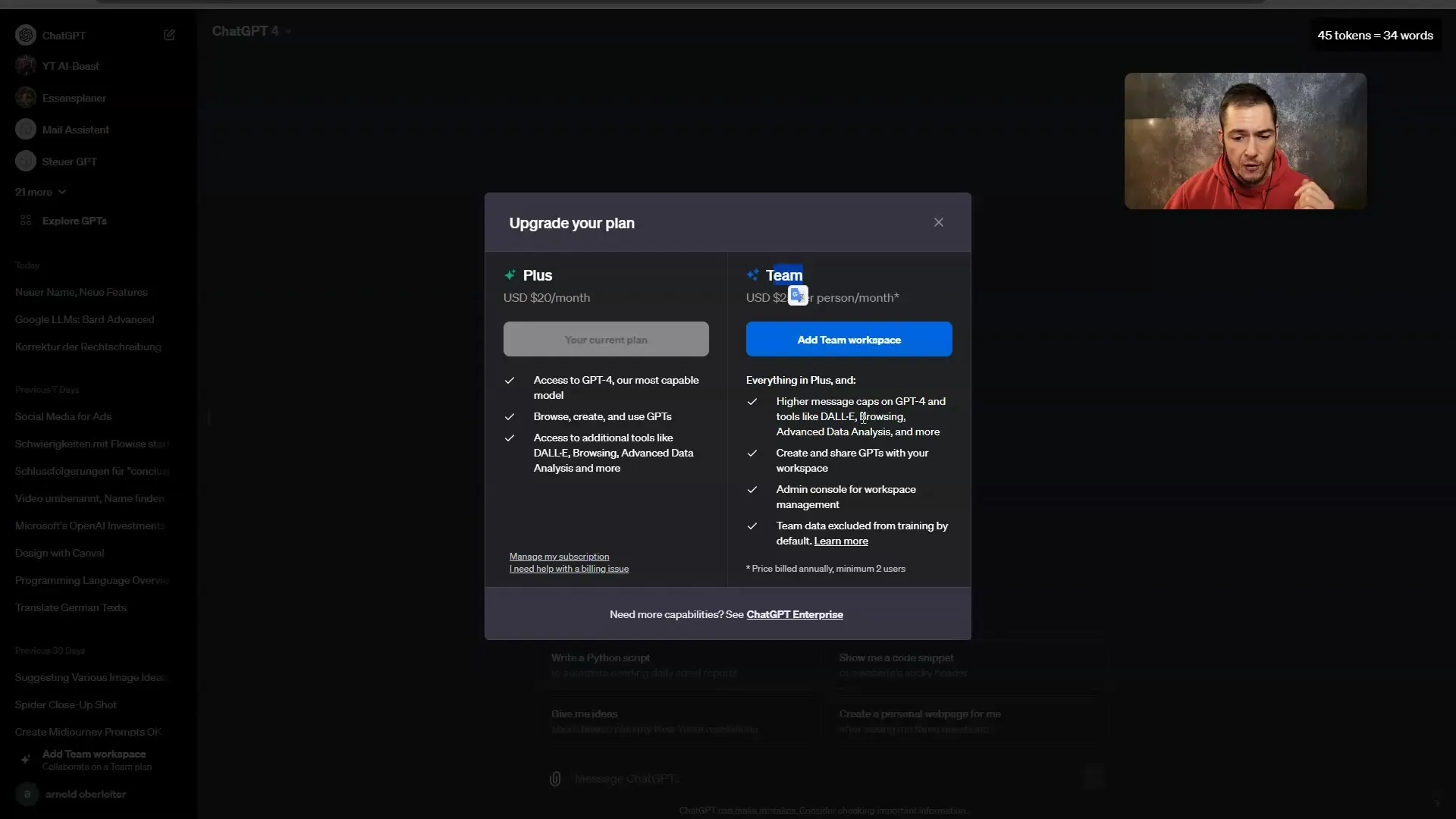
Salah satu fitur utama Berlangganan Tim adalah bahwa data tidak digunakan secara default untuk tujuan latihan. Hal ini memberi kamu tingkat keamanan yang tinggi.
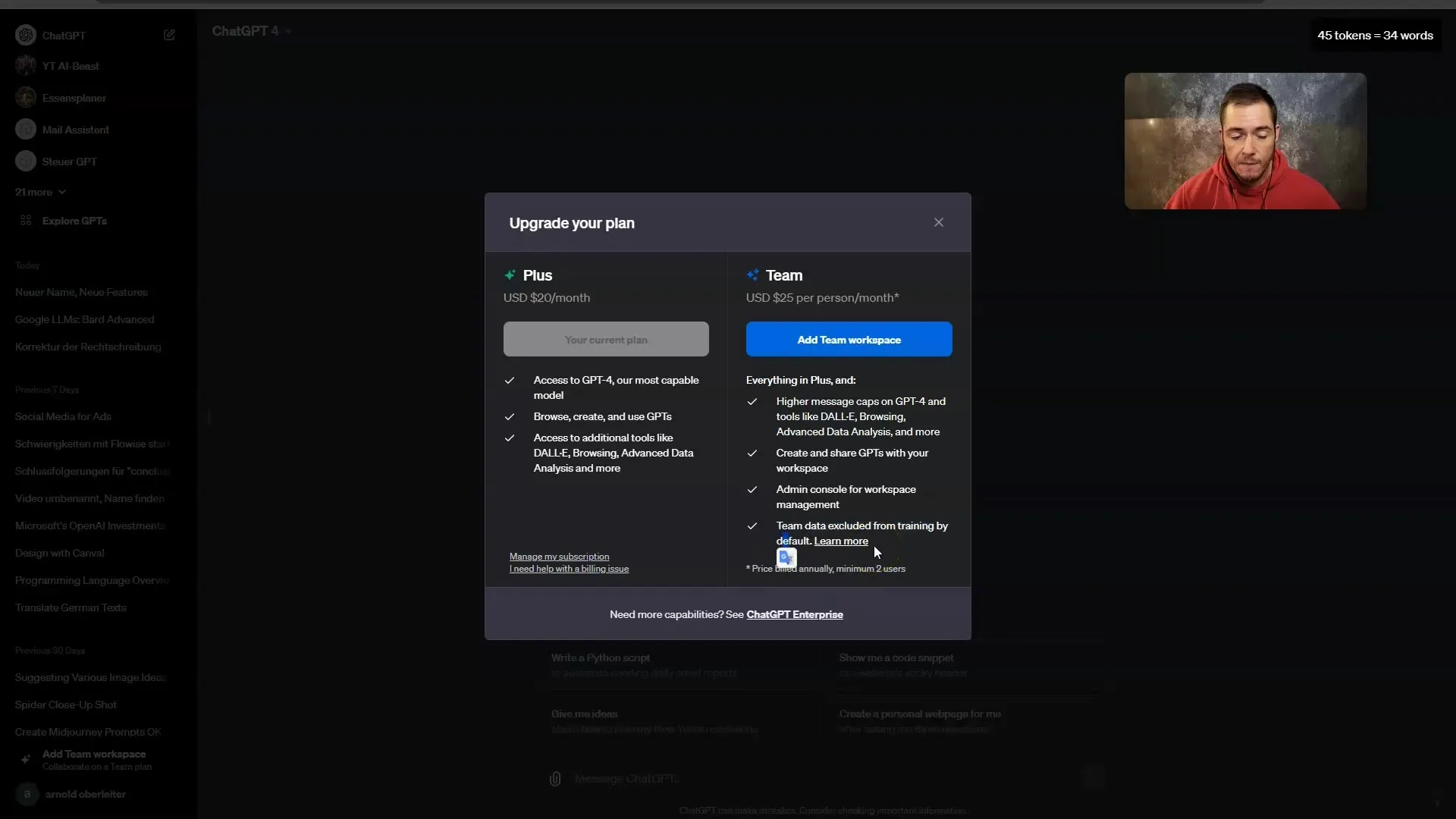
Membuat GPT Sendiri
Untuk membuat GPT sendiri, kembali ke nama kamu dan pilih "My GPTs". Di sana, kamu bisa melihat GPT yang sudah ada dan membuat yang baru.
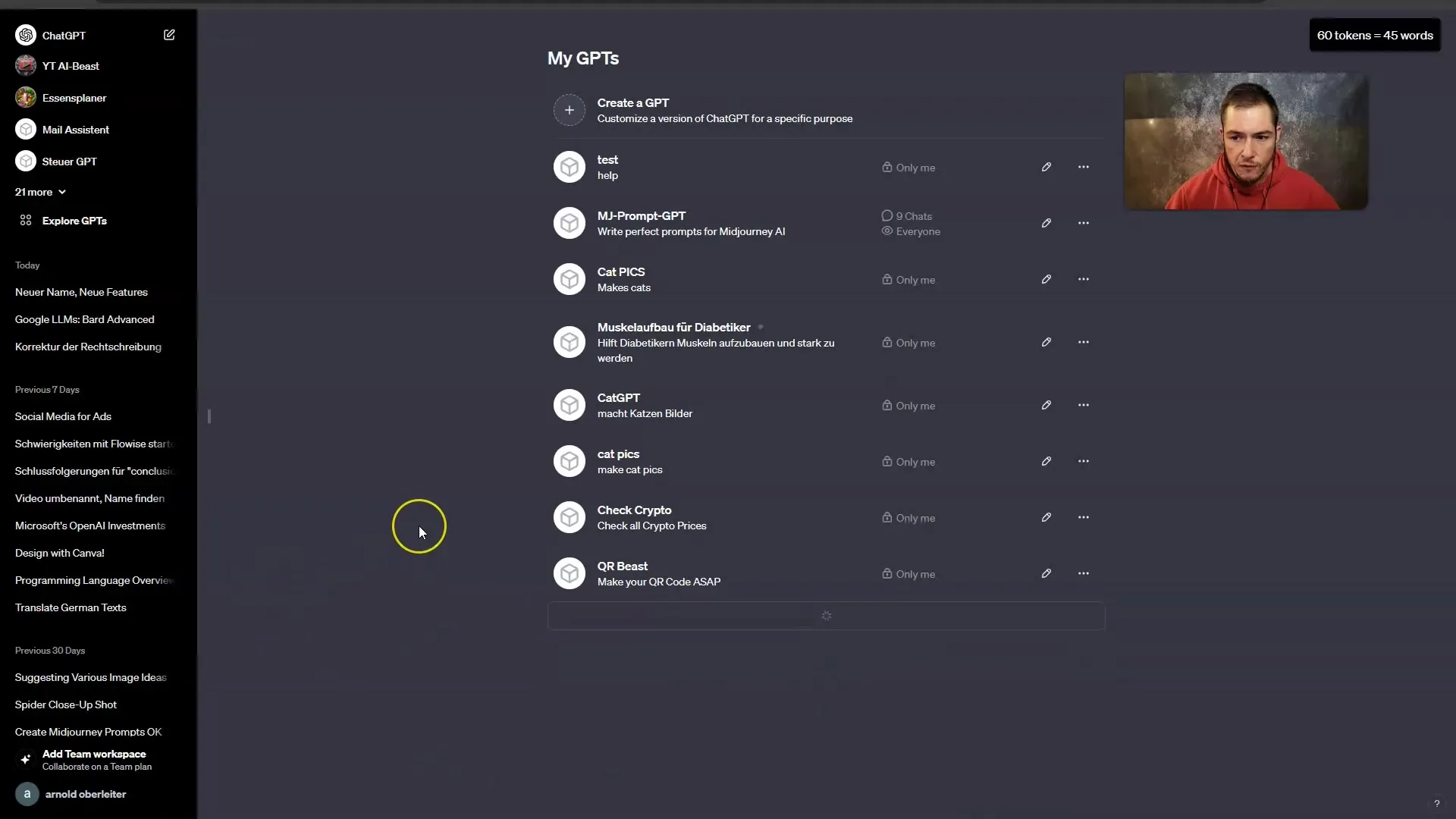
Klik "Create GPT". Sekarang, kamu bisa langsung memasukkan apa yang kamu inginkan di obrolan, atau menggunakan tombol "Configure" untuk memberikan petunjuk yang lebih tepat.
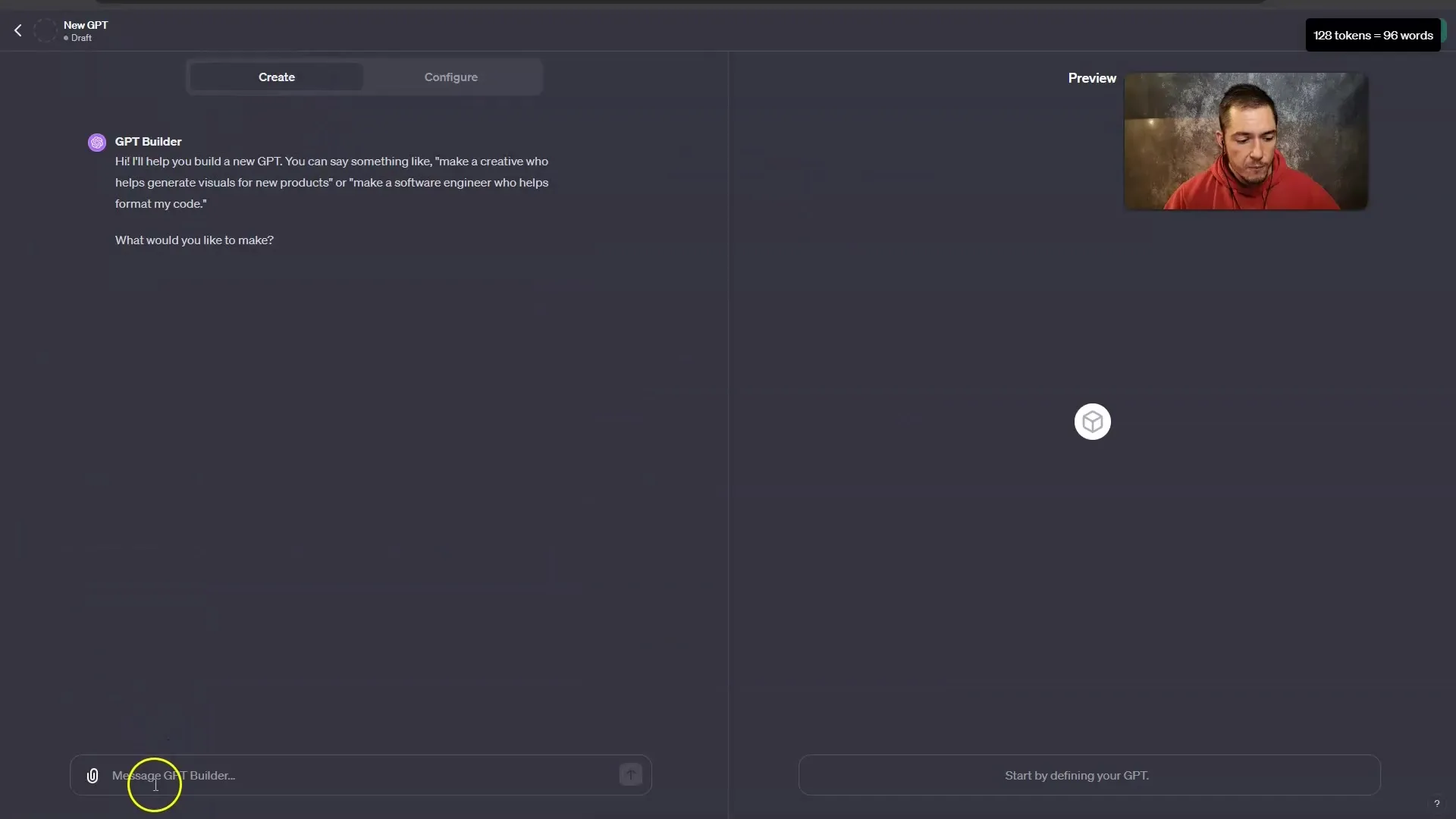
Langkah-langkah Konfigurasi
Pertama-tama, beri nama pada GPT-mu. Misalnya, beri nama "Ujian Kursus". Kemudian masukkan deskripsi singkat yang menjelaskan apa yang seharusnya dilakukan GPT ini. Ini juga bisa spesifik untuk bisnis atau keperluan rapatmu.
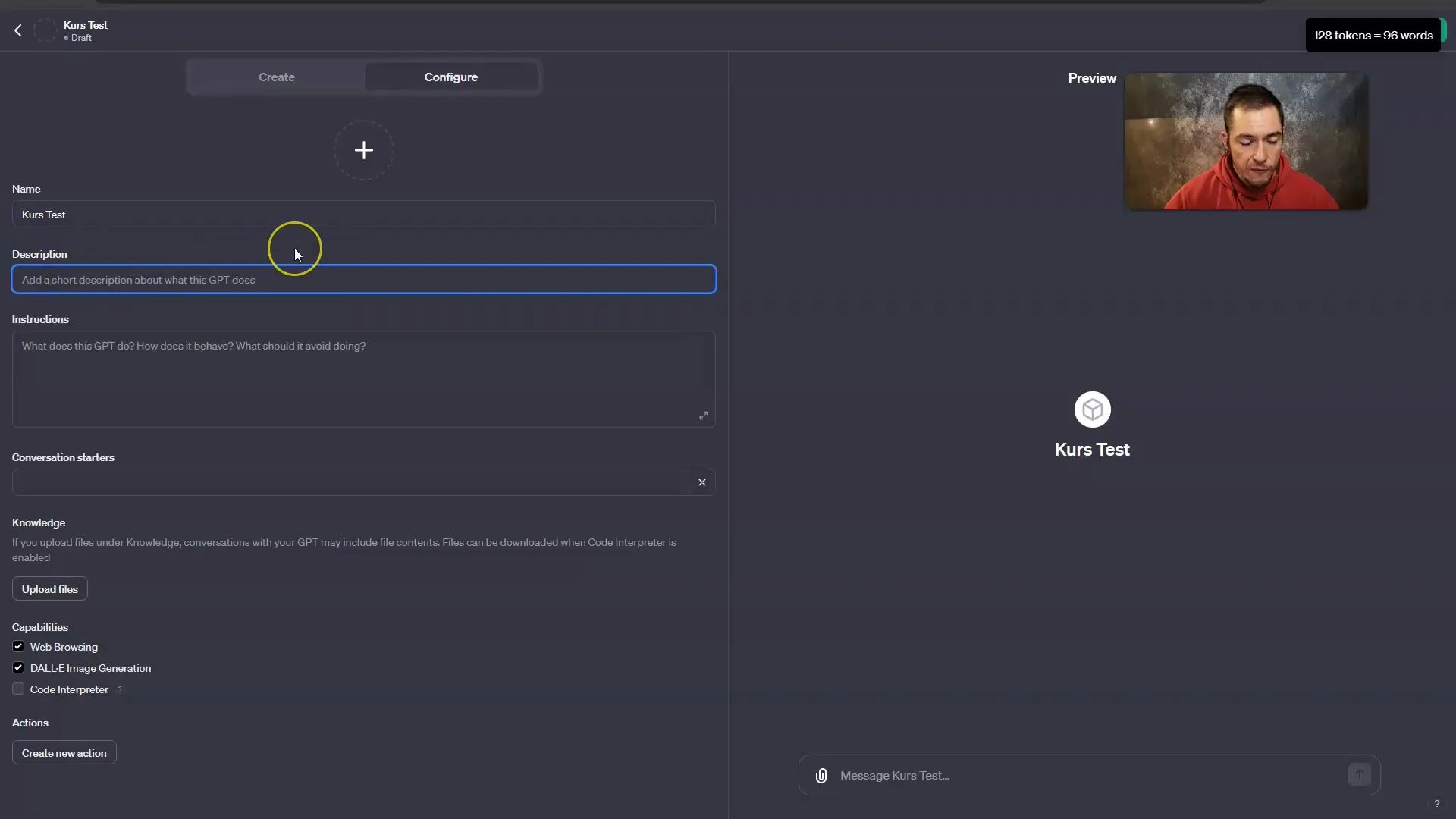
Di halaman berikutnya, kamu akan menemukan "Petunjuk", di mana kamu mendefinisikan bagaimana GPT-mu seharusnya berperilaku. Ini pada dasarnya adalah prompt sistem. Di sini kamu bisa menjalankan apa yang GPT-mu seharusnya lakukan dan tugas apa yang seharusnya tidak dijalaninya.
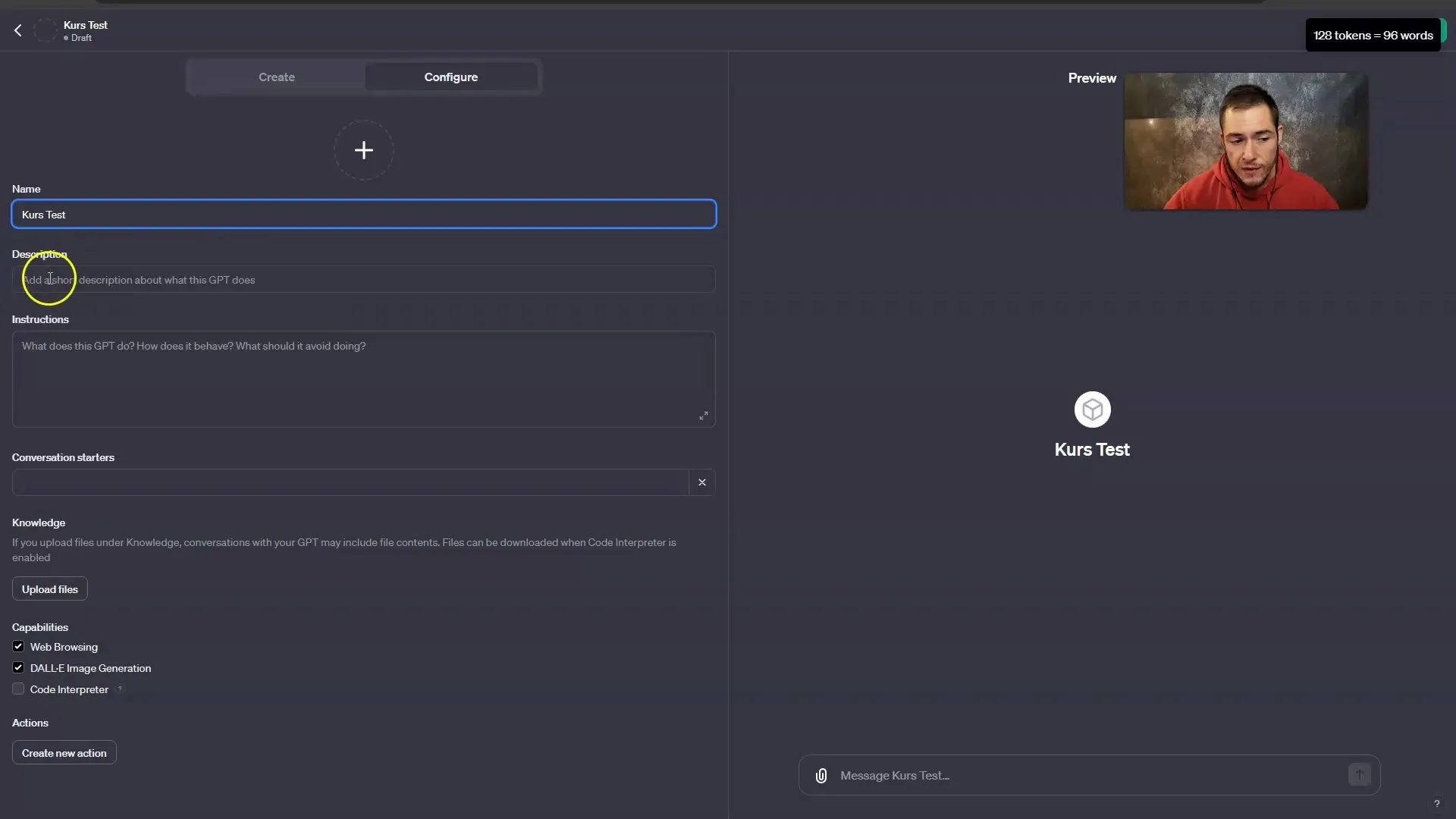
Untuk membuat GPT-mu lebih spesifik, kamu bisa mengunggah file di bawah "Unggah File" yang seharusnya digunakan oleh GPT-mu. Ini terbukti sangat membantu untuk informasi terstruktur.
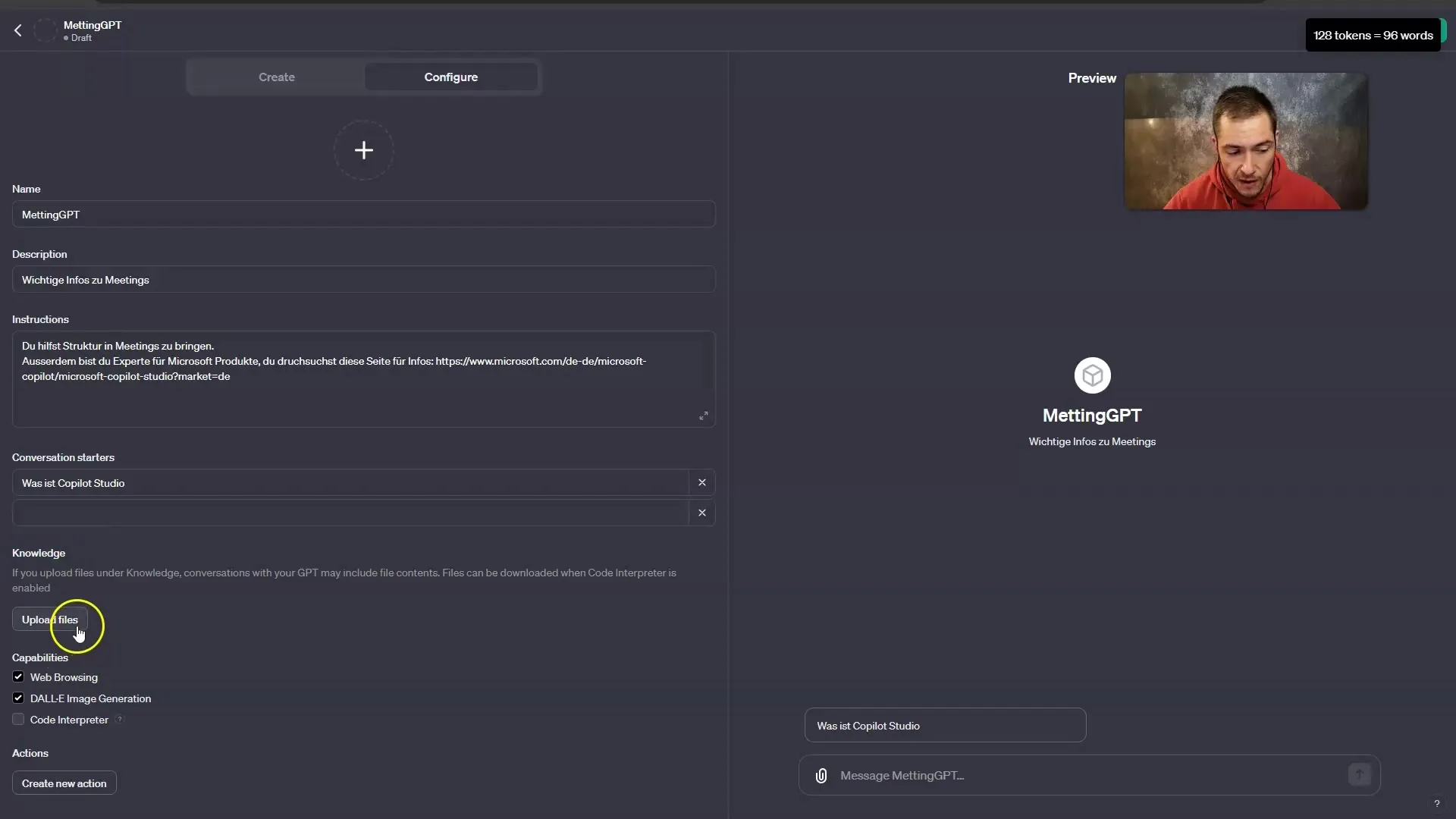
Mengunggah File
Jika kamu mengklik "Unggah File", kamu bisa mengunggah file PDF atau teks yang akan digunakan GPT-mu sebagai basis pengetahuan. Hal ini akan sangat memudahkan pemrosesan informasi.
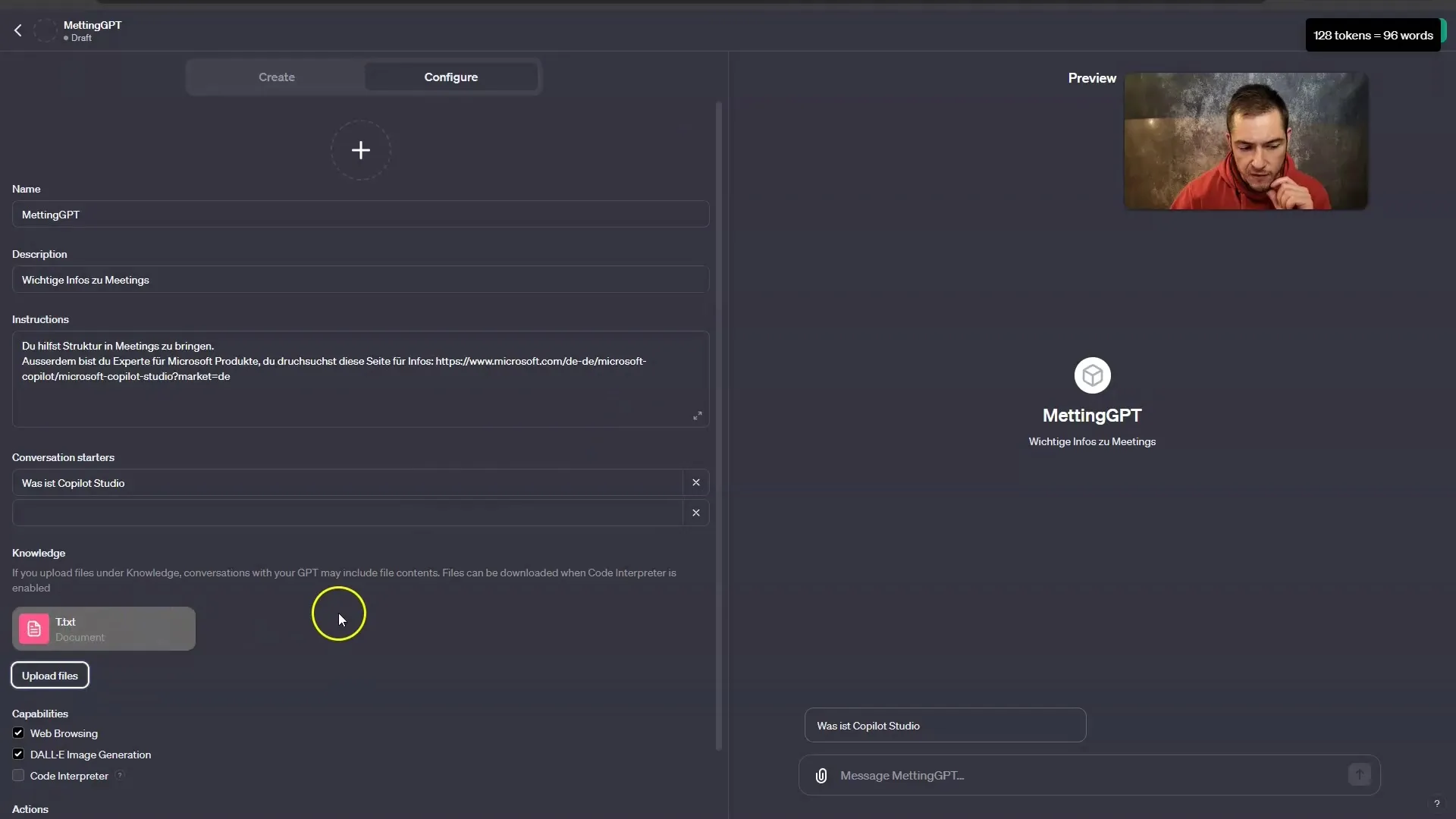
Penggunaan Penjelajahan Web
Kamu juga memiliki kemungkinan untuk mengaktifkan penjelajahan web, agar GPT mu mampu mengambil informasi terbaru dari halaman web. Kamu juga bisa mengaktifkan penerjemah kode jika diperlukan.
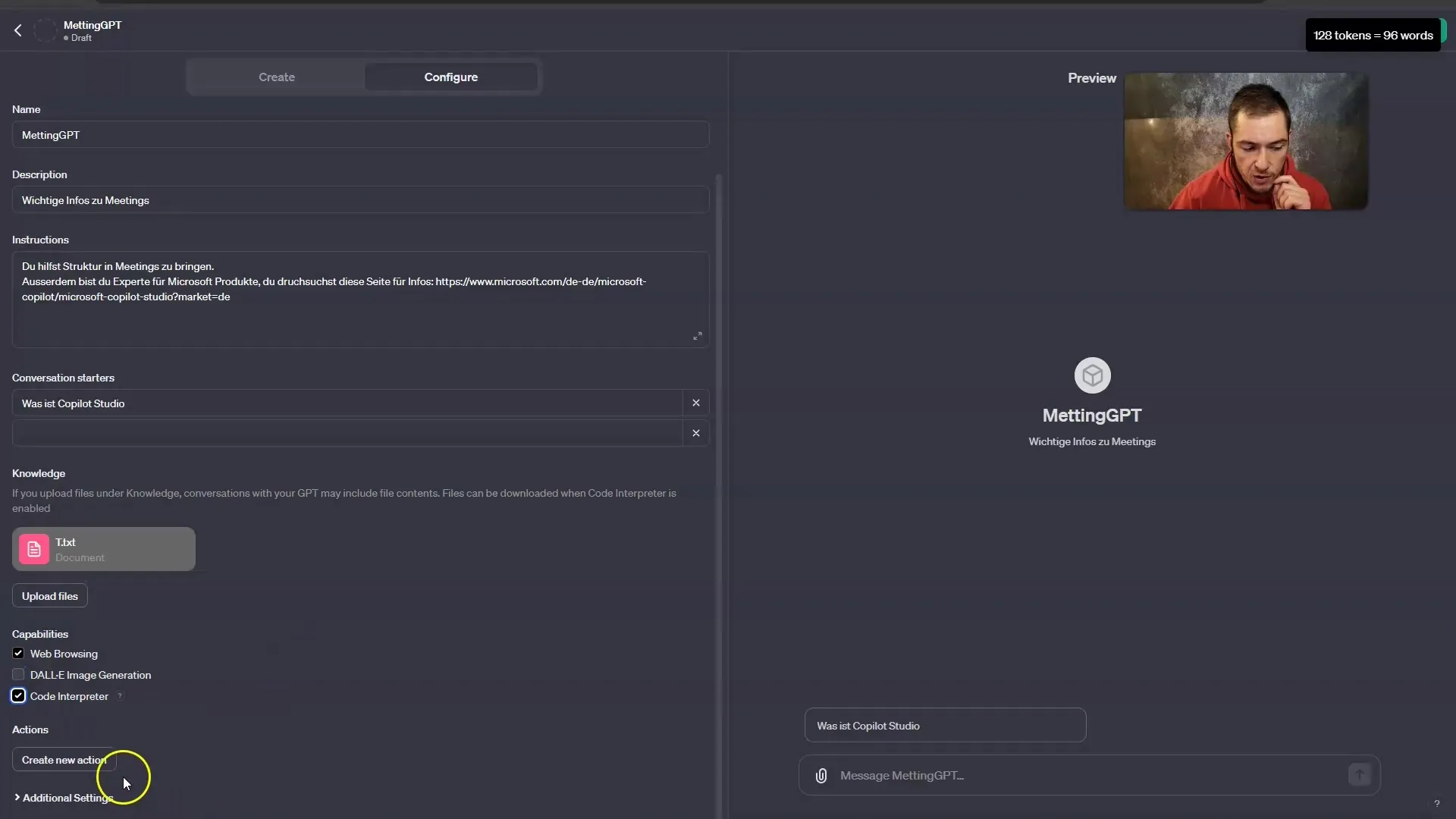
Jangan lupa untuk menyimpan semua perubahan. Terdapat pilihan untuk membuat akses ke GPT mu menjadi publik atau pribadi. Pilihlah opsi yang paling sesuai dengan kebutuhanmu.
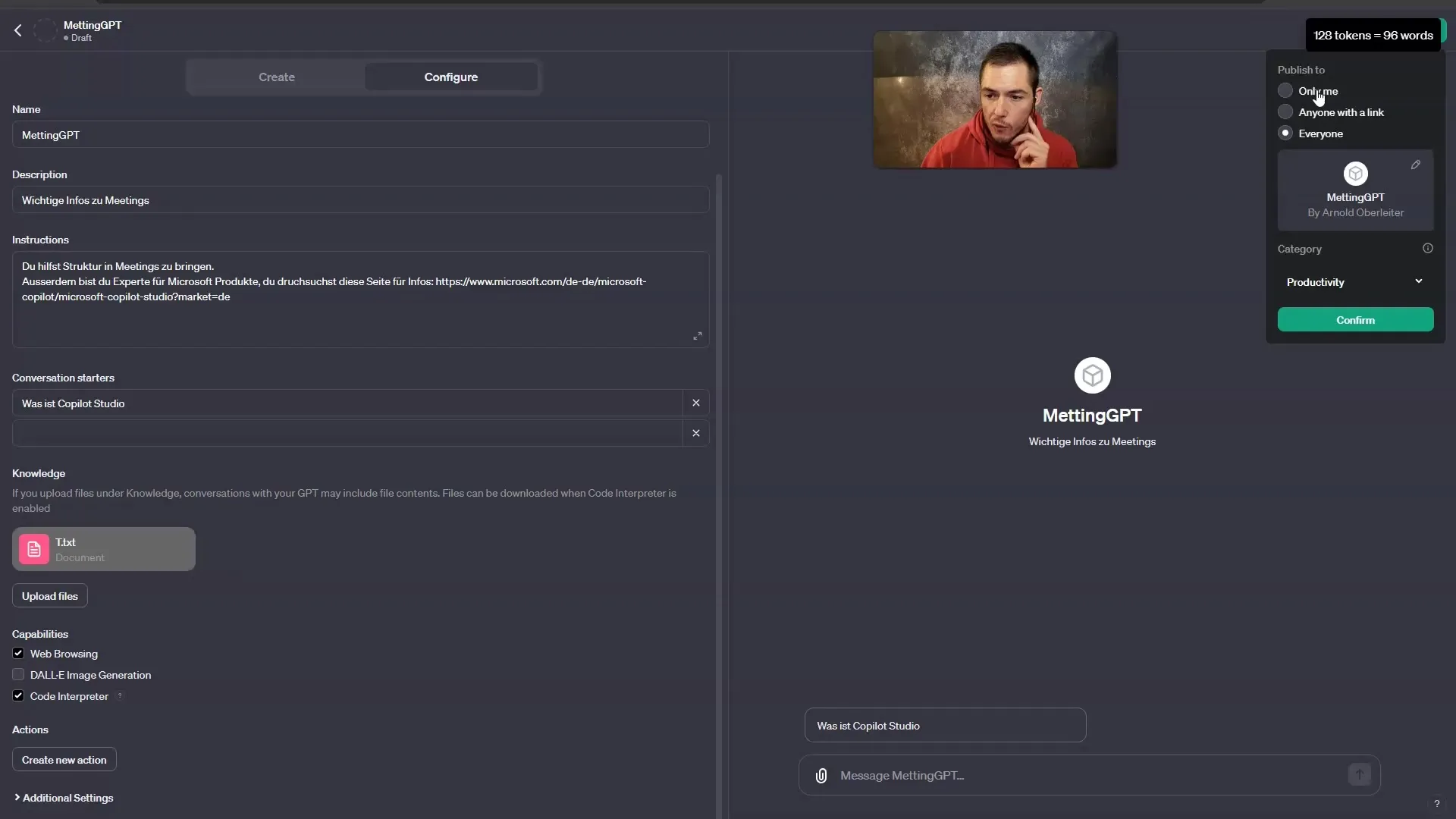
Interaksi Dengan GPT Mu
Sekarang kamu siap untuk berinteraksi dengan GPT baru mu. Ujilah dengan bertanya pertanyaan yang berhubungan dengan pengetahuan yang telah diunggah untuk memeriksa efektivitas GPT mu.
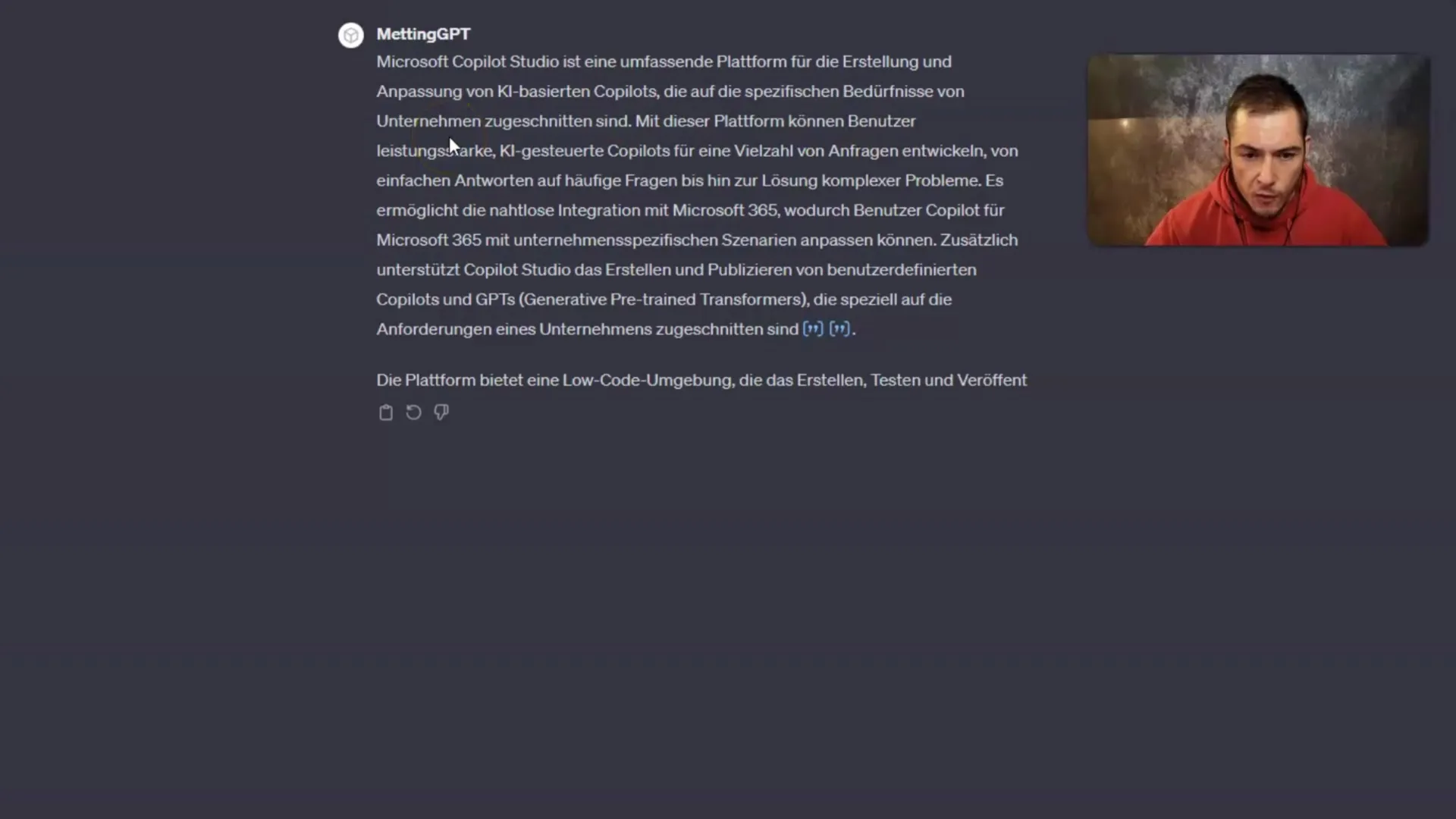
Peninjauan Jawaban
Amati bagaimana GPT mu memberikan informasi penting tentang struktur rapat atau jawaban spesifik tentang harga. Hal ini menunjukkan seberapa baik GPT mu dalam menangani berbagai pertanyaan.
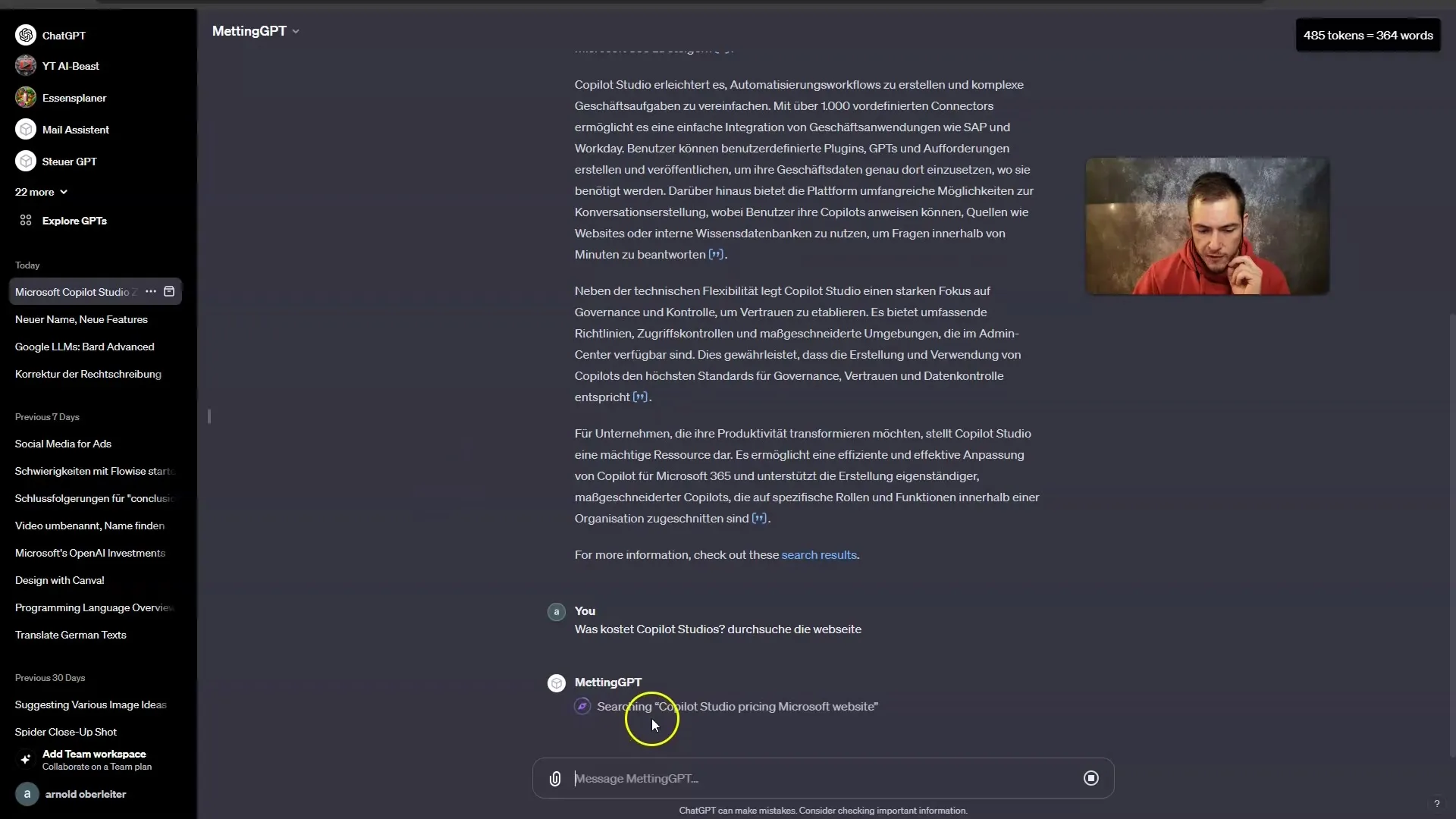
Kesimpulan dan Metode yang Direkomendasikan
Secara keseluruhan, pembuatan dan penggunaan GPT sendiri melalui langganan Team dari OpenAI menjadi sumber daya berharga bagi perusahaan yang serius dalam hal perlindungan data. Kemampuan untuk membuat GPT sendiri dengan biaya rendah dan efisien, serta berbagi di ruang yang aman, membedakan tawaran ini dari solusi lainnya.
Ringkasan
Pada tutorial ini saya telah menunjukkan cara efektif menggunakan Chatbot dengan bantuan OpenAI dalam langganan Team untuk menjamin privasi data. Dengan membuat dan mengonfigurasi GPT sendiri, kamu dapat meningkatkan pengolahan informasi dalam perusahaanmu secara signifikan.
Pertanyaan yang Sering Diajukan
Berapa banyak pesan yang bisa saya kirim dalam langganan Team?Dalam langganan Team, kamu bisa mengirim hingga 25.000 pesan per bulan.
Apakah data saya aman ketika saya bekerja dalam langganan Team?Ya, data kamu tidak digunakan secara default untuk keperluan pelatihan.
Bagaimana cara membuat GPT sendiri?Kamu dapat membuat GPT sendiri dengan mengklik 'My GPTs' dan memilih 'Create GPT'.
Dapatkah saya mengunggah file yang ingin digunakan oleh GPT saya?Ya, kamu dapat mengunggah file PDF dan teks yang ingin digunakan oleh GPTmu.
Apakah ada cara untuk mengaktifkan penjelajahan web?Ya, kamu bisa mengaktifkan penjelajahan web untuk mendapatkan informasi terkini dari halaman web.


